Posición y tamaño en Draw
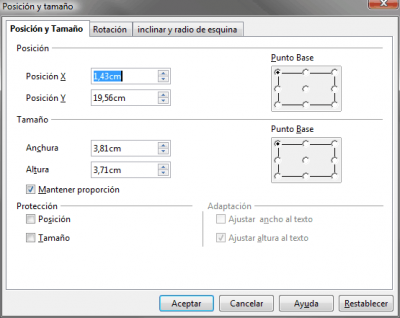 |
Abre el cuadro de diálogo Posición y tamaño (Figura 9) y haz clic en la pestaña Posición y Tamaño para definir los valores adecuados.
La posición se define mediante coordenadas X, Y relativas a un punto fijo (el punto base), que generalmente se encuentra en la posición del manejador superior izquierdo del objeto. Si lo deseas, puedes cambiar temporalmente este punto base para hacer más sencilla la reubicación o el dimensionamiento; para ello, haz clic en el botón de opción correspondiente a la ubicación del punto de base deseado en cualquiera de los dos esquemas de selección situados a la derecha del diálogo. Las posibles posiciones del punto base se corresponden con los manejadores en el marco de selección, además de un punto central. El cambio de posición perdura sólo mientras el diálogo permanezca abierto; al cerrarlo, Draw restaurará el punto base a la posición estándar. |
 ¡Truco! |
La casilla Mantener proporción es muy útil. Activándola, si cambias una de sus dimensiones, la otra cambiará automáticamente manteniendo el ratio entre alto y ancho. |
Puedes proteger tanto el tamaño como la posición del objeto para que no puedan ser cambiados accidentalmente. Marca las casillas correspondientes para activar estas propiedades.
 ¡Truco! |
¿No puedes mover un objeto? ¡Verifica si su posición está protegida! |